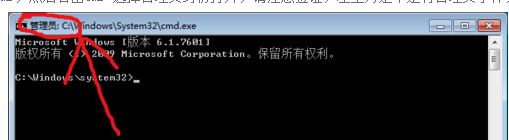
有的时候大家在操作不当或者不知缘由的损坏了系统文件,并且电脑一直在提示文件收到了破坏,纳闷具体怎么处理呢,电脑系统文件损坏怎么办,SFC可以解决大部分系统文件遭到篡改导致的系统故障问题。下面,小编给大家讲解电脑文件损坏的修复技巧。
安装一些文件时,错误操作导致系统文件受损,重要文件受损就无法正常运行程序了。有时任务栏的右下角会出现“文件损坏”的字样,而且点击关闭以后会又弹出来,反复很多次。那么,面对电脑文件损坏,我们应该怎么办呢?下面,小编给大家带来了电脑文件损坏的处理图文。
电脑文件损坏怎么修复
打开开始菜单
输入CMD,然后右击CMD 选择管理员身份打开,请注意验证,左上方是不是有管理员字样
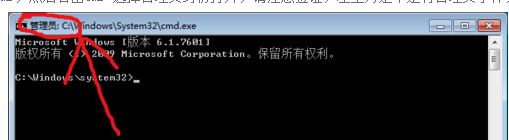
电脑电脑图解-1
在打开的窗口输入 SFC/scannow 英文状态输入,不用区分大小写
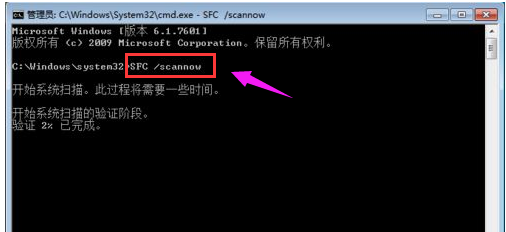
电脑文件电脑图解-2
等它到了100%,然后会出来一段信息告诉你系统怎么样了,重启一下看看你的问题有没有解决。一般的文件被篡改,可以这样修复。
上述内容就是修复受损文件的诀窍。






 粤公网安备 44130202001059号
粤公网安备 44130202001059号